AutorsSK10 komentāriPēdējoreiz atjaunots 2018. gada 30. janvāris
Iespējams, vēlēsities izdrukāt savus ziņojumus dažādu iemeslu dēļ. Varat viegli kopēt un ielīmēt atsevišķas īsziņas, taču, lūdzu, ņemiet vērā, ka nav tieša veida, kā drukāt īsziņu sarunas. Tomēr, ja vēlaties iegūt visu savu iPhone/iPad (i) ziņojumu kopijas jebkādiem nolūkiem, varat izmantot šādas metodes! 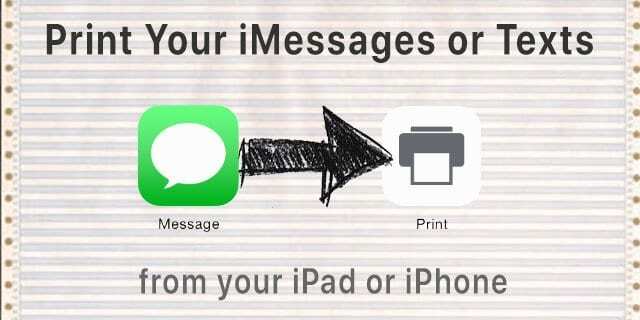
Saturs
- 1. metode ziņojumu lietojumprogrammas iMessage un SMS teksta sarunu drukāšanai
- 2. metode ziņojumu lietojumprogrammas iMessage un SMS teksta sarunu drukāšanai
-
Kā drukāt tekstus, izmantojot mantotās iOS versijas
- Saistītās ziņas:
1. metode ziņojumu lietojumprogrammas iMessage un SMS teksta sarunu drukāšanai
Uzņemiet vajadzīgo ziņojumu ekrānuzņēmumu un izdrukājiet šo ekrānuzņēmumu!
Lai tvertu sava iPhone vai iPad ekrānu
- iPhone X gadījumā vienlaikus nospiediet un turiet gan skaļuma palielināšanas, gan sānu pogu
- Vecāku modeļu iPhone, iPad un iPod Touch ierīcēm vienlaikus nospiediet sākuma pogu un barošanas/bloķēšanas/miega pogu.
- Vai arī izmantot Palīgpieskāriens visos modeļos, lai ar vienu roku uzņemtu ekrānuzņēmumu!
Atkarībā no skaņas iestatījumiem, iespējams, dzirdēsit arī kameras slēdža skaņu, kad tiek uzņemts ekrāns. Pēc tam atveriet lietotni Fotoattēli (vai kameras rullīti), atrodiet ekrānuzņēmumu (meklējiet ekrānuzņēmumu albumu) un izdrukājiet to.
Ja jums ir jādrukā īsziņas juridiskos nolūkos, vislabāk ir tvert visu īsziņu ekrānuzņēmumus, lai tiem būtu laika zīmogs, un pēc tam izdrukāt ekrānuzņēmumus. Un neizdzēsiet NEVIENU no šiem ziņojumiem un noteikti dublējiet savu iDevice, izmantojot iCloud UN iTunes, ja iespējams.
2. metode ziņojumu lietojumprogrammas iMessage un SMS teksta sarunu drukāšanai
- Atrodiet īsziņu, kuru vēlaties drukāt
- Nospiediet un turiet tekstlodziņu, līdz tiek parādīts izvēlnes uznirstošais logs ar šādām opcijām: Kopēt, Runāt, Vēl
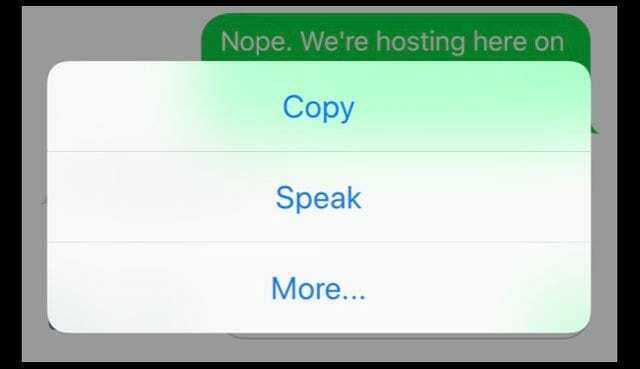
- Izvēlieties Vairāk
- Pieskarieties apļiem blakus katram sarunu pavedienam, kuru vēlaties drukāt
- Kad visas sarunas ir atlasītas, ekrāna apakšējā labajā stūrī pieskarieties bultiņas pogai uz priekšu

- Pārsūtiet ziņas sev
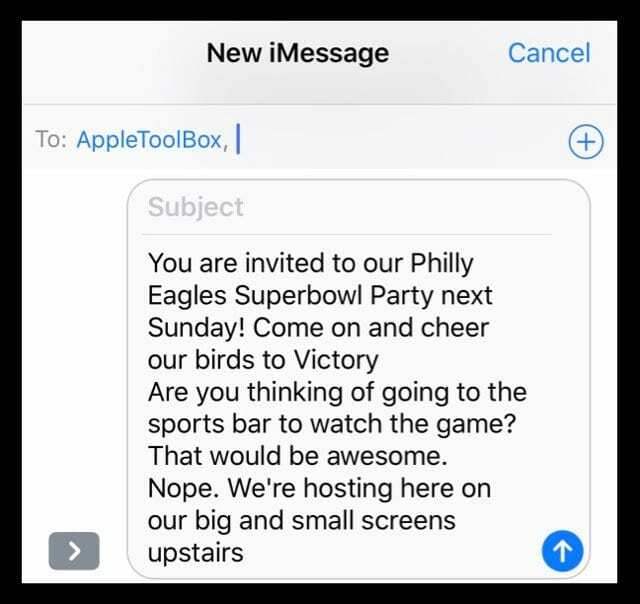
- Tiek saņemts jauns teksts, kurā ir visas sarunas, kuras vēlaties izdrukāt
- Nospiediet un turiet jauno ziņojumu un uznirstošajā izvēlnē atlasiet Kopēt
- Atveriet jaunu lietotni, piemēram, Mail, Notes, Reminders vai ko līdzīgu, un ielīmējiet nokopēto informāciju

- Drukājiet no izvēlētās lietotnes, izmantojot šīs lietotnes drukāšanas funkciju (bieži vien pogas Kopīgot lapu vai atrodas pogas Pārsūtīt izvēlnes opcijās)
- Jābūt printerim, kas atbalsta AirPrint, lai drukātu no iPhone, iPad vai iPod Touch, VAI programmai, kas atbalsta jūsu printeri.
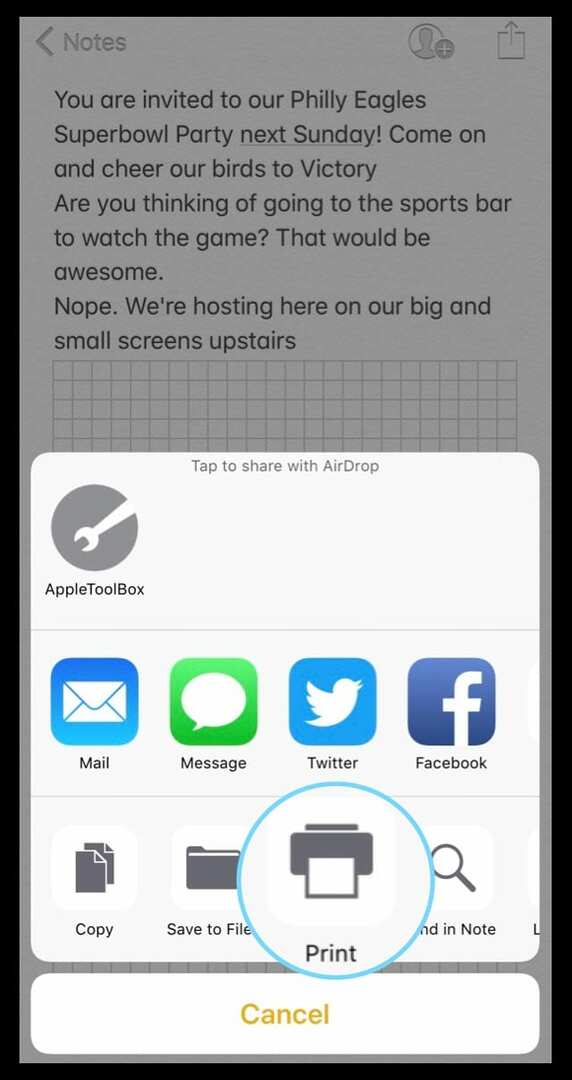
- Jābūt printerim, kas atbalsta AirPrint, lai drukātu no iPhone, iPad vai iPod Touch, VAI programmai, kas atbalsta jūsu printeri.
Kā drukāt tekstus, izmantojot mantotās iOS versijas
- Atrodiet ziņojumu(s), ko vēlaties drukāt
- Pieskarieties vienumam Rediģēt
- Pārbaudiet apļa pogas blakus katram vienumam
- Pieskarieties Pārsūtīt un nosūtiet atlasītās ziņas sev
- Kad saņemat tikko nosūtīto ziņojumu, pieskarieties un turiet, lai kopētu un ielīmētu kaut kur citur (piemēram, lietotnē Notes) un izdrukātu

Apsēsts ar tehnoloģijām kopš agrīnās A/UX ienākšanas Apple, Sudz (SK) ir atbildīgs par AppleToolBox redakcionālo virzienu. Viņš atrodas Losandželosā, Kalifornijā.
Sudz specializējas visu macOS jomā, gadu gaitā ir pārskatījis desmitiem OS X un macOS izstrādi.
Iepriekšējā dzīvē Sudz strādāja, palīdzot Fortune 100 uzņēmumiem īstenot to tehnoloģiju un uzņēmējdarbības pārveidošanas centienus.